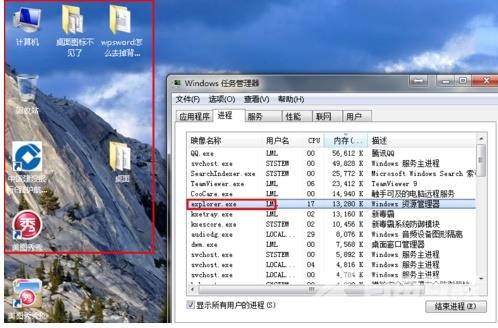电脑桌面上创建图标就是为了让我们能快速启动程序,但有小伙伴在操作不当之下会把桌面的图标全部隐藏掉,一个图标都不显示的情况,那么电脑桌面的图标不见了怎么办?今天就让自
电脑桌面上创建图标就是为了让我们能快速启动程序,但有小伙伴在操作不当之下会把桌面的图标全部隐藏掉,一个图标都不显示的情况,那么电脑桌面的图标不见了怎么办?今天就让自由互联小编来告诉各位电脑突然就只剩桌面壁纸的解决方法吧。

电脑桌面的图标不见了怎么办
方法一、
1.在桌面点击鼠标右键,在弹出的菜单栏中点击“查看”,再点击“显示桌面图标”。
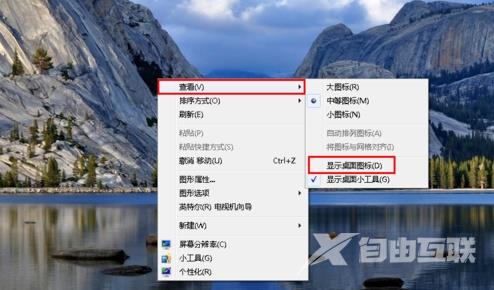
2、一般地,这个时候win7电脑桌面的全部图标就正常显示在桌面上了。
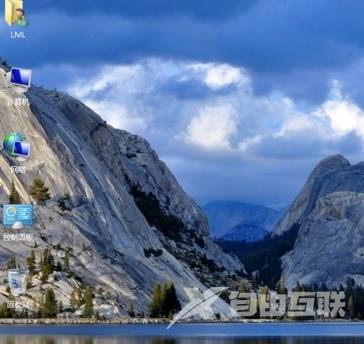
方法二、
1.同时按下组合键“ctrl键+alt键+delete键”,在出来的页面中选择启动任务管理器。
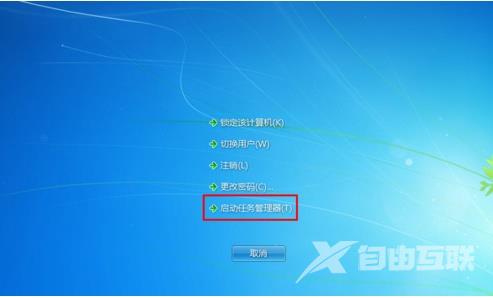
2.然后电脑就会显示出“windows任务管理器”。

3.在最上方的菜单栏中点击“文件”,再选择“新建任务(运行)”。
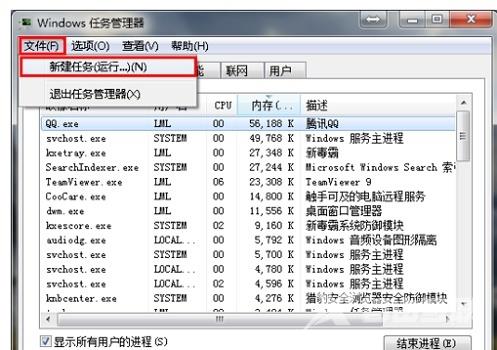
4.在打开对话框中输入“explorer”或者“explorer.exe”点击确定即可。
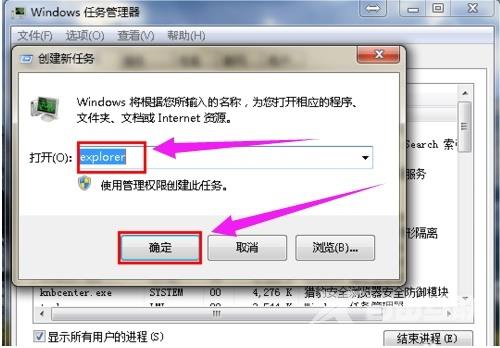
5.确定后,就可以看到explorer进程已经在任务管理器中正常运行,电脑桌面图标也恢复正常了。